Blender ist eines der beliebtesten Computer-Grafik-Tools. Es verfügt über eine leistungsstarke Rendering-Engine und wurde bereits unzählige Male aktualisiert und erweitert. Es ist ein voll funktionsfähiges und kompatibles 3D-Grafikprogramm, das sich sehr gut für die Erstellung von Animationen eignet.
Die meisten der Animationen in Blender verwenden Keyframes. Heute werden wir alles besprechen, was Sie über das Hinzufügen von Keyframes in Blender wissen müssen. Blender kann nicht nur alle gängigen Animationsaufgaben bewältigen, sondern ist auch eine völlig kostenlose Software.
Wenn Sie lernen wollen, wie man Videos bearbeitet und Animationen erstellt, müssen Sie Keyframes beherrschen. Also, legen wir los.
In diesem Artikel
Warum Kreative gerne Blender Keyframes verwenden

Keyframes sind digitale Tools, mit denen wir der Software mitteilen können, wo wir ein Objekt zu einem bestimmten Zeitpunkt haben möchten. Wir können auch Keyframes verwenden, um zu einem anderen Punkt in der Animation zu gelangen und zu beschreiben, wie ein Objekt dort sein sollte. Die Animationssoftware berechnet die Animation zwischen diesen beiden Punkten (Keyframes) und verarbeitet eine Animation.
Da Keyframes in Blender zahlreiche Möglichkeiten für Kreative bieten, werden sie wahrscheinlich solche Lösungen für die Erstellung und Bearbeitung ihrer Projekte verwenden. Werfen wir einen Blick auf einige der Gründe, warum Blender-Keyframes nützlich sein können:
- Kontrolle - Die Verwendung von Blender-Keyframes für Ihre Projekte gibt Ihnen sicherlich mehr Kontrolle über Ihre Kreationen und ermöglicht es Ihnen, auf alle Details zu achten.
- Präzision - Wenn Sie Ihren Projekten Keyframes hinzufügen, entgeht Ihnen nichts mehr und Sie werden Ihre Kreationen mit Sicherheit so präzise wie möglich bearbeiten.
- Charakteranimation - Blender ist für seine Animationsfähigkeiten bekannt, weshalb viele Kreative die Keyframes des Tools verwenden. Sie werden sehen, wie sich Ihr Charakteranimationserlebnis verändert, wenn Sie diese Elemente in Ihre Kreationen einbauen.
Wie Sie sehen können, ist das Hinzufügen von Keyframes in Blender entscheidend für die Erstellung professioneller und atemberaubender Inhalte.
Wie man einen Keyframe in Blender hinzufügt: Schritt-für-Schritt
Hier finden Sie eine grundlegende Anleitung dazu, wie Sie in Blender einen Keyframe hinzufügen. Dies ist ein einfaches Beispiel dafür, wie Sie Keyframes für die Position eines Objekts hinzufügen können. Wir verwenden in diesem Beispiel ein typisches Würfelobjekt, aber diese Methode funktioniert auch für jedes andere Objekt. Hier sind die Schritte:
Schritt 1: Starten Sie Blender, klicken Sie in der oberen linken Ecke des Bildschirms auf Hinzufügen, navigieren Sie zu Mesh und klicken Sie auf Würfel.

Schritt 2: Klicken Sie auf den Würfel, um Ihr Objekt auszuwählen (es wird orange hervorgehoben, wenn es ausgewählt ist).

Schritt 3: Klicken Sie mit der rechten Maustaste auf das Objekt und klicken Sie auf "Keyframe einfügen".

Schritt 4: Klicken Sie auf Position und Ihr erster Keyframe wird hinzugefügt.

Schritt 5: Klicken Sie auf den Abspielkopf und bewegen Sie ihn an die Stelle, an der Ihre Animation enden soll.

Schritt 6: Klicken Sie auf das Symbol für die Objektbewegung, klicken Sie mit der linken Maustaste auf das Objekt und ziehen Sie es an die gleiche Position wie den Abspielkopf.

Schritt 7: Klicken Sie mit der rechten Maustaste auf das Objekt, klicken Sie auf "Keyframe einfügen" und dann auf Position. Ihr Objekt wird von Position 1 auf Position 10 verschoben.

Auf der Zeitleiste sehen Sie zwei Diamanten, die die von Ihnen platzierten Keyframes darstellen. Die Symbole für die Keyframes sind weiß, wenn sie nicht ausgewählt sind und gelb, wenn sie ausgewählt sind. Anstatt mit der rechten Maustaste zu klicken, um eine Aktion zu öffnen, können Sie auch das Tastaturkürzel "I" verwenden, um einen Keyframe einzufügen und "L", um die Position auszuwählen.
Wie man einen Keyframe in Blender bearbeitet und löscht
Sobald Sie Keyframes für die Skalierung, Drehung oder Position Ihres Objekts hinzugefügt haben, haben Sie die Werte dieser Eigenschaften tatsächlich mit Keyframes versehen. Wenn Sie einen Blick auf die Seitenleiste unter der Option der "Ansicht" werfen, werden Sie verschiedene Keyframe-Werte feststellen.
Dies ist das Transformationsbedienfeld, mit dem Sie Skalierung, Abmessungen, Drehung, Position und andere Objekteigenschaften numerisch steuern können. Diese Felder ändern den Ursprung des Objekts und beeinflussen, wie seine Eckpunkte und Flächen angezeigt werden.
Dies ist ein sehr wichtiges Bedienfeld, denn hier können Sie die Feinabstimmung Ihrer Animation vornehmen und sicherstellen, dass sie reibungslos abläuft und natürlich aussieht. Gleichzeitig können Sie die Geschwindigkeit der Animation anpassen oder sicherstellen, dass sie genau so lange dauert, wie Sie es wünschen. Hier erfahren Sie, wie Sie das Transformieren-Bedienfeld verwenden können, um einen Zoom-Effekt in einem Video zu erzeugen:
Schritt 1: Nachdem Sie ein Video zu Blender hinzugefügt und auf der Zeitleiste platziert haben, klicken Sie mit der linken Maustaste auf das Video, klicken Sie auf Hinzufügen, gehen Sie zu Effektstreifen und wählen Sie Transformieren.

Schritt 2: Aktivieren Sie die einheitliche Skalierung und klicken Sie auf die Symbole für die Keyframe-Raute neben Position X, Y und Skalierung.

Schritt 3: Bewegen Sie den Abspielkopf an die Position, an der der Zoom enden soll. Stellen Sie Skalieren ein, um die Zoomintensität zu erhöhen und passen Sie Position X und Y an, um die Kameraposition horizontal und vertikal zu verschieben.

Wie man die Keyframe-Interpolation in Blender einstellt
Interpolation ist die Berechnung der Bewegung zwischen zwei Keyframes. Die Interpolation ist wichtig, denn sie verändert die Art und Weise, wie die Animation abläuft. Die Standard-Interpolationsmethode ist zum Beispiel Bezier und verlangsamt die Änderungen am Anfang und am Ende der Animation.
Sie können die Interpolationsmethode ändern, indem Sie die Keyframes auf der Zeitleiste auswählen und T auf Ihrer Tastatur drücken. Hier sind die Interpolationstypen in Blender.

Anhand der Symbole können Sie sich ein Bild davon machen, wie sie funktionieren. Wir erklären Ihnen, wie die drei wichtigsten davon funktionieren:
Bezier
Der Interpolationstyp Bezier verfügt über eine Bezier-Kurve, die bewirkt, dass die Animation langsam beginnt, sich bis zu ihrer normalen Geschwindigkeit hocharbeitet und am Ende des Keyframes langsamer wird. Dies ist eine der am häufigsten eingegebenen Interpolationsarten.
Dies ist im Allgemeinen eine sehr geeignete Interpolationsmethode, da alles langsam beginnt und sich bis zu einer gewünschten Geschwindigkeit vorarbeitet. Die Geschwindigkeitsänderungen während der Bewegung können bearbeitet werden.

Linear
Die Methode der linearen Interpolation bietet eine konstante und gleichmäßige Geschwindigkeit. Der Würfel, den wir vorhin platziert haben, wird zum Beispiel sofort anfangen, sich konstant vom Anfang zum Ende zu bewegen. Diese Interpolationstechnik wird häufig für Looping-Animationen verwendet, sieht aber in den meisten Animationen nicht realistisch aus.

Konstant
Bei der konstanten Interpolation werden bis zum Erreichen des finalen Keyframes keine Bewegungen oder Änderungen vorgenommen. Der Würfel würde sich zum Beispiel erst ab dem 10. Frame bewegen und dann sofort an seine finale Position springen.

Blender Alternative: Wondershare Filmora
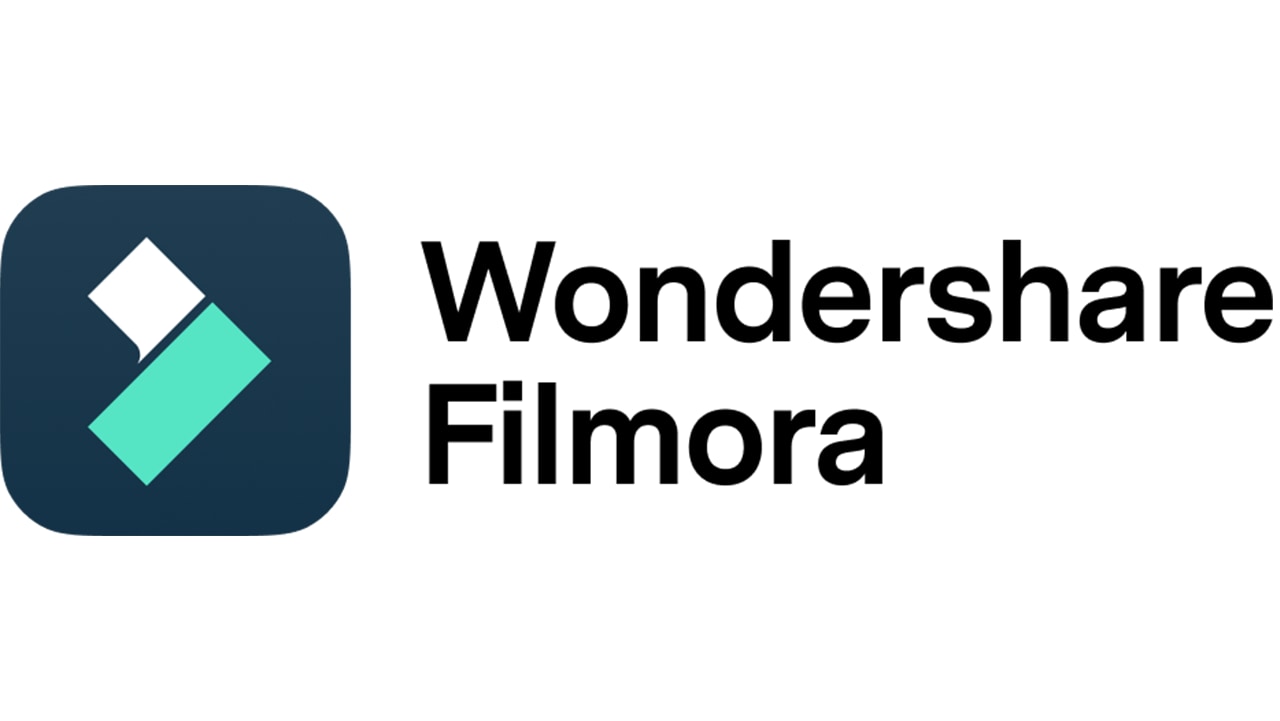
Blender ist zwar ein leistungsfähiges Tool mit einem umfangreichen Toolset und leistungsstarken Animationsfunktionen, aber die Lernkurve ist sehr steil. Die Anzahl der umfangreichen Funktionen und die Komplexität der Oberfläche können für Anfänger überwältigend sein. Die Beherrschung dieses Tools erfordert Zeit und selbst die einfachsten Bearbeitungsworkflows können sehr kompliziert sein.
Deshalb sollten Sie eine Alternative wie Wondershare Filmora in Betracht ziehen. Filmora verfügt über eine intuitive Oberfläche, einfache Tools und Drag & Drop-Funktionen für fast alle Funktionen. Außerdem enthält das Tool viele Vorlagen und integrierte Effekte, die Sie sofort verwenden können.
Aber gleichzeitig kann es erstaunliche Ergebnisse liefern, die professionell und visuell ansprechend aussehen. Für Keyframes gibt es ein Keyframe-Bedienfeld, mit dem das Erstellen und Konfigurieren von Keyframes ein Kinderspiel ist. Beginnen Sie mit dem Herunterladen und der Installation von Filmora und folgen Sie diesen Schritten, um Keyframes hinzuzufügen und zu bearbeiten:
Schritt 1: Starten Sie Filmora, beginnen Sie ein neues Projekt, klicken Sie auf "Medien importieren", um Ihr Video hinzuzufügen, und legen Sie es per Drag & Drop auf der Zeitleiste ab.

Schritt 2: Klicken Sie auf das Symbol für den Keyframe und wenn sich das Fenster öffnet, klicken Sie auf Keyframe-Panel. Für jede Keyframe-Einstellung im Bedienfeld sehen Sie ein Symbol mit einem Keyframe-Diamanten.

Schritt 3: Bewegen Sie den Abspielkopf an die Endposition des Keyframes und bewegen Sie die Schieberegler neben dem Keyframe, den Sie hinzufügen möchten. Es wird automatisch ein weiterer Keyframe hinzugefügt.

Schritt 4: Um die Position des Bildschirms anzupassen, ziehen Sie einfach den Videobildschirm auf der rechten Seite. Sie werden sehen, dass sich die Zahlen für Position X und Position Y ändern.

Schritt 5: Wählen Sie die Keyframes aus, die Sie bearbeiten möchten, klicken Sie mit der rechten Maustaste darauf und Sie erhalten verschiedene Interpolationsoptionen und die Möglichkeit, Keyframes zu löschen. Alternativ können Sie die Interpolation auch schnell ändern, indem Sie auf die Symbole über dem Bedienfeld klicken.

Fazit
Keyframing ist eine sehr interessante Technik, die Sie im Rahmen Ihres Workflows für die Videobearbeitung beherrschen sollten. Mit Animationen können Sie spannende, hochwertige Videoinhalte erstellen, die Ihre Zuschauer zu schätzen wissen. Sie müssen nicht mehr viel für professionelle Videografie und hochwertige Animationen bezahlen.
Nehmen Sie sich die Zeit, diese Schritte auszuprobieren, die wir heute vorgestellt haben. Wenn Sie noch nicht viel Erfahrung mit Videobearbeitungssoftware haben, empfehlen wir Ihnen Filmora, da es einfacher zu bedienen ist als Blender und erstaunliche Ergebnisse liefert.
 4,7
4,7






